Sommaire
Si vous utilisez WhatsApp comme moyen de communication le plus courant, vous aurez probablement besoin d'effectuer un transfert WhatsApp lorsque vous passez d'un iPhone à un autre. Si c'est le cas, continuez à lire et apprenez comment transférer WhatsApp d'un iPhone à l'autre en cinq façons pratiques.
Méthode 1. Comment transférer WhatsApp d'un iPhone à l'autre via la sauvegarde iCloud
Si vous avez déjà sauvegardé WhatsApp sur iPhone, vous savez qu'il existe une fonction dans WhatsApp qui vous permet de sauvegarder l'historique de vos conversations et médias WhatsApp sur iCloud. Grâce à cette sauvegarde, vous pourrez restaurer l'historique de vos conversations et vos médias lorsque vous passerez à un nouvel iPhone et réinstallerez l'application WhatsApp.
Ainsi, la méthode par défaut pour transférer WhatsApp vers le nouvel iPhone consiste à sauvegarder les données WhatsApp de votre ancien iPhone sur iCloud, puis à restaurer les messages WhatsApp sur votre nouvel iPhone à partir de la sauvegarde.
Avant de commencer, il y a les préparatifs que vous devez faire:
- Assurez-vous que vous vous êtes connecté à votre iPhone avec l'identifiant Apple que vous utilisez pour accéder à iCloud.
- Assurez-vous que le lecteur iCloud est activé.
- Assurez-vous qu'il y a suffisamment d'espace libre sur iCloud pour enregistrer la sauvegarde.
Pour transférer WhatsApp vers un nouvel iPhone:
Étape 1. Ouvrez WhatsApp sur l'ancien iPhone et allez dans "Réglages" > "Chat".
Étape 2. Cliquez sur "Sauvegarde du chat" et appuyez sur "Sauvegarder maintenant" pour effectuer une sauvegarde manuelle.
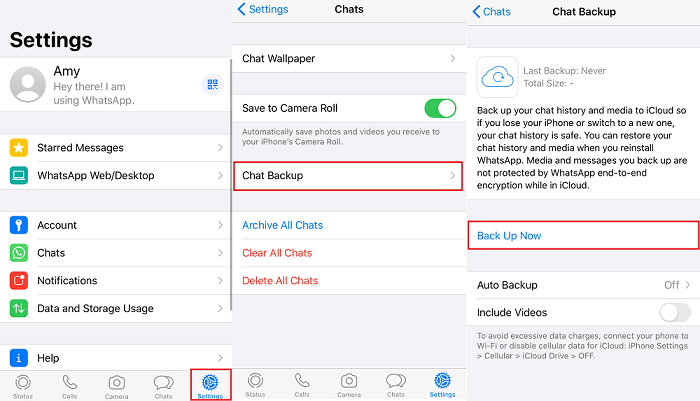
Étape 3. Une fois la sauvegarde terminée, allez sur votre nouvel iPhone pour installer WhatsApp sur l'appareil iOS depuis l'App Store.
Étape 4. Configurez WhatsApp en utilisant le numéro de téléphone et le compte iCloud que vous avez utilisés sur l'iPhone source.
Étape 5. La page "Restaurer depuis iCloud" apparaît alors sur votre iPhone. Cliquez sur "Restaurer l'historique des conversations" pour commencer à restaurer les messages et les pièces jointes de WhatsApp sur votre nouvel iPhone.

En effectuant une sauvegarde et une restauration, vous pouvez transférer avec succès les discussions WhatsApp vers votre nouvel appareil sans connexion filaire.
Tutoriel vidéo : 📱5 façons de transférer une application d'un iPhone vers iPhone 17
Que vous soyez un utilisateur novice ou avancé, ces méthodes vous permettront de tout migrer facilement : apps, photos, contacts, paramètres, etc.
📌Chapitres vidéo:
0:31 –Pourquoi voulez-vous transférer des applications d'un iPhone à l'autre
1:08 – Méthode 1 : Démarrage rapide (Quick Start) et migration iPhone → iPhone 17
1:47 – Méthode 2 : Sauvegarde iCloud + restauration
2:19 – Méthode 3 : Sauvegarde iTunes (ou via Finder)
2:57 – Méthode 4 : Re-téléchargement depuis l’App Store
3:27 – Méthode 5 : Apps de transfert EaseUS MobiMover
5:10 – Conseils finaux & éviter les erreurs
Méthode 2. Comment transférer WhatsApp vers un nouvel iPhone avec une sauvegarde iCloud
La méthode 1 vous montre comment transférer les messages WhatsApp vers le nouvel iPhone en faisant une sauvegarde de WhatsApp dans iCloud. Si vous souhaitez également transférer d'autres données et réglages de votre ancien appareil vers le nouveau téléphone, utiliser la sauvegarde iCloud est un meilleur choix.
Une sauvegarde iCloud comprend presque toutes les données et tous les réglages de votre iPhone, comme vos données WhatsApp, vos photos, vos vidéos, vos contacts, etc. Ainsi, si vous souhaitez tout conserver de votre ancien iPhone sur votre nouvel appareil, il est conseillé d'utiliser la sauvegarde iCloud.
En outre, comme vous ne pouvez restaurer la sauvegarde WhatsApp sur votre nouvel iPhone que pendant le processus d'installation de l'iPhone, vous devrez effacer l'iPhone cible s'il a déjà été configuré.
Pour transférer WhatsApp vers un nouvel iPhone:
Étape 1. Sur l'ancien iPhone, allez dans "Réglages" > [votre nom] > "iCloud".
Étape 2. Faites défiler vers le bas pour choisir "Sauvegarde iCloud" et basculez sur "Sauvegarde iCloud ".
Étape 3. Cliquez sur " Sauvegarder maintenant " pour faire une sauvegarde du contenu de votre iPhone et attendez que la sauvegarde soit terminée.
Étape 4. Configurez votre nouvel iPhone et choisissez "Restaurer à partir de la sauvegarde iCloud" dans l'écran "Apps & Données" pour restaurer WhatsApp depuis iCloud vers le nouvel iPhone.
Étape 5. Entrez le compte Apple ID que vous utilisez sur l'ancien iPhone et choisissez la sauvegarde que vous venez de faire.
Étape 6. Attendez la fin de la restauration et continuez à configurer votre appareil.

Méthode 3. Comment transférer les messages WhatsApp d'un iPhone à un autre sans iCloud
L'utilisation d'iCloud est pratique, mais vous devez respecter certaines conditions. Par exemple, vous devez utiliser le même compte sur vos appareils et vous assurer que l'espace de stockage dans iCloud est suffisant pour sauvegarder les messages et les médias WhatsApp.
Compte tenu de cela, de nombreux utilisateurs se posent la question suivante : "Comment transférer des messages WhatsApp d'un iPhone à l'autre sans iCloud?" Si vous êtes l'un d'entre eux, vous êtes probablement prêt à utiliser un outil de transfert WhatsApp tiers, comme EaseUS MobiMover. C'est un outil de transfert de données iPhone gratuit ainsi qu'un outil de transfert, de sauvegarde et de restauration de WhatsApp. Avec, vous pouvez:
- Transférer les conversations WhatsApp d'iPhone à iPhone
- Sauvegarder WhatsApp de l'iPhone vers le PC
- Restaurer la sauvegarde de WhatsApp sur l'iPhone
- Imprimer des messages ou des médias WhatsApp depuis un ordinateur
Si vous voulez transférer WhatsApp vers un nouvel iPhone directement sans iCloud, l'utilisation d'un tel outil est le choix optimal.
Pour transférer WhatsApp d'iPhone à iPhone:
Étape 1. Connectez vos iPhones à votre ordinateur à l'aide d'un câble USB, lancez EaseUS MobiMover et choisissez "WhatsApp" > "Téléphone à téléphone".
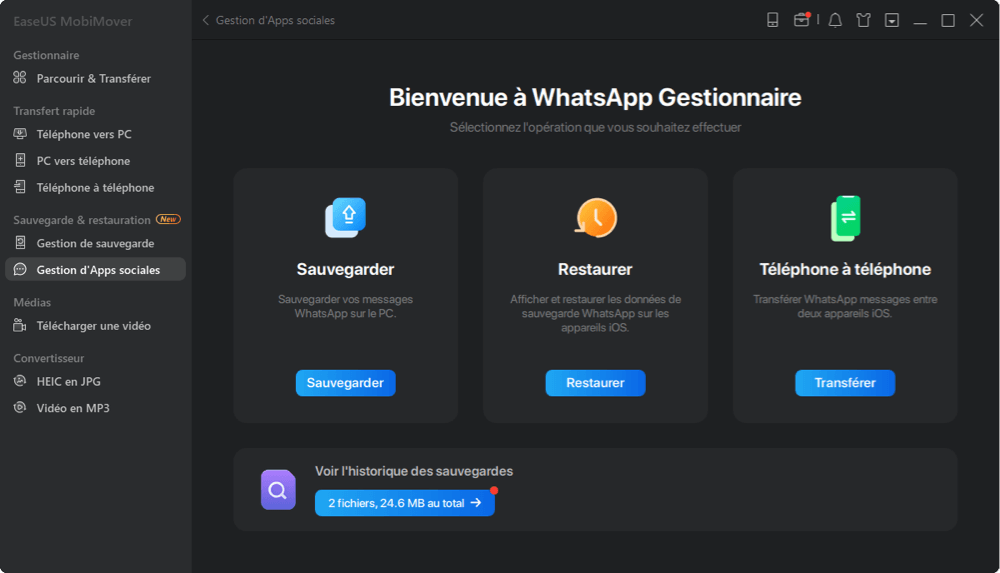
Étape 2. Vérifiez l'iPhone source et l'iPhone cible. Si nécessaire, cliquez sur le bouton "Commuter" pour modifier la direction du transfert. Ensuite, cliquez sur "Transférer" pour commencer à transférer les messages WhatsApp de l'iPhone à l'iPhone.
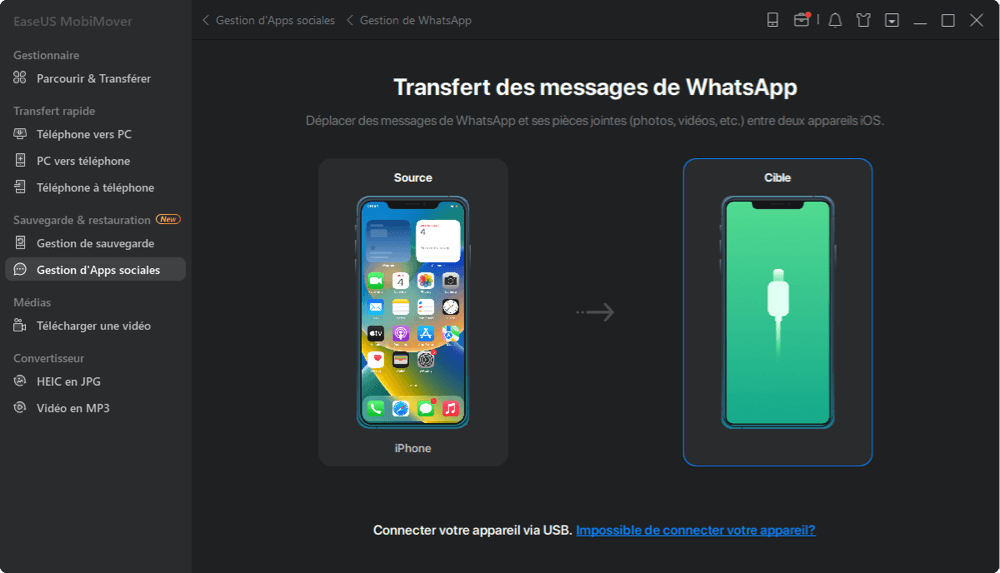
Étape 3. Attendez que le processus de transfert de données soit terminé. Le temps que cela prendra dépend de la taille des données WhatsApp.
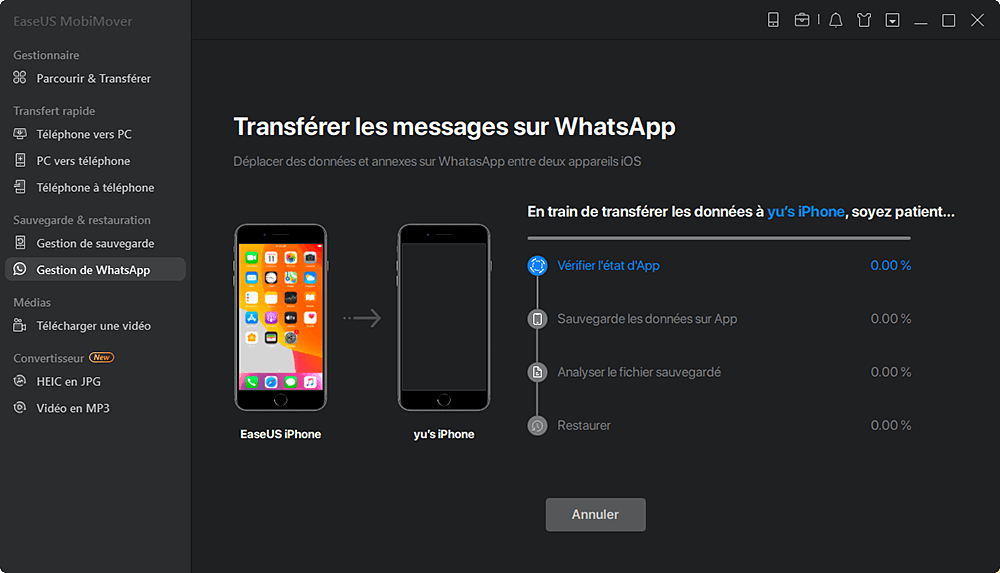
Étape 4. Lorsque c'est fait, vous pouvez aller sur l'appareil cible pour vérifier les messages WhatsApp et les pièces jointes.
Méthode 4. Comment transférer les messages WhatsApp vers un nouvel iPhone en utilisant iTunes
Tout comme la sauvegarde iCloud, la sauvegarde iTunes comprend également presque tout ce qui se trouve sur votre appareil iOS. Et vous pouvez également transférer les chats et les pièces jointes WhatsApp de votre ancien iPhone vers le nouveau via une sauvegarde iTunes.
Pour transférer des messages WhatsApp d'un iPhone à un autre:
Étape 1. Connectez votre iPhone à votre ordinateur avec un câble USB et attendez le lancement d'iTunes.
Étape 2. Cliquez sur l'icône "Appareil" dans la fenêtre d'iTunes et cliquez sur "Résumé".
Étape 3. Cliquez sur "Sauvegarder maintenant" pour commencer à faire une sauvegarde de votre ancien iPhone.
Étape 4. Lorsque la sauvegarde est terminée, débranchez votre ancien iPhone et connectez plutôt votre nouvel iPhone à l'ordinateur.
Étape 5. Restaurez votre nouvel iPhone à partir de la sauvegarde iTunes.
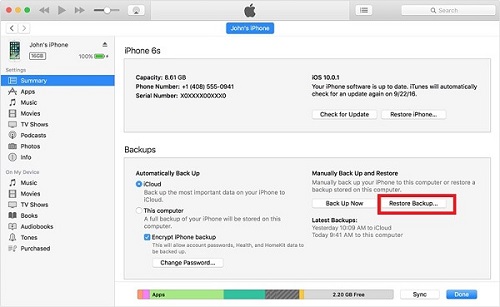
Méthode 5. Comment transférer les messages WhatsApp d'un iPhone à un autre par e-mail
Les quatre méthodes ci-dessus permettent de transférer toutes vos données WhatsApp d'un appareil à un autre. Si vous souhaitez transférer des messages WhatsApp de manière sélective, vous pouvez exporter vos conversations WhatsApp via un e-mail.
Pour transférer les conversations WhatsApp d'un iPhone à un autre:
Étape 1. Ouvrez WhatsApp et tapez sur "Chats".
Étape 2. Trouvez la conversation que vous voulez transférer vers le nouvel appareil.
Étape 3. Balayez de droite à gauche sur la conversation et choisissez " Plus ".
Étape 4. Sélectionnez "Exporter la conversation" et choisissez Mail pour envoyer les messages.
Étape 5. Consultez les messages de votre nouvel iPhone.

Conclusion
Que vous souhaitiez transférer uniquement les données WhatsApp ou tout transférer de votre ancien iPhone vers le nouveau, vous savez maintenant comment faire. Effectuez la démarche la mieux adaptée à vos besoins pour transférer WhatsApp vers votre nouvel iPhone en toute simplicité.
Cette page vous a-t-elle été utile ?
Mis à jour par Aveline
Aveline est une nouvelle rédactrice chez EaseUS. Elle est une passionnée de technologie. Ses articles se concentrent principalement sur la récupération de données et les outils multimédias, domaines dans lesquels elle apporte son expertise approfondie.
Articles liés
-
Téléchargement gratuit: Logiciel de transfert de fichiers du mobile au PC
![author icon]() Lionel/07/11/2025
Lionel/07/11/2025 -
Comment transférer les données d'Android vers l'iPhone avec un ordinateur
![author icon]() Lionel/07/11/2025
Lionel/07/11/2025 -
Un moyen facile d'extraire les sauvegardes iTunes/iPhone avec un extracteur de sauvegarde iPhone
![author icon]() Arnaud/07/11/2025
Arnaud/07/11/2025 -
Comment mettre de la musique sur un iPod sans iTunes
![author icon]() Lionel/07/11/2025
Lionel/07/11/2025
EaseUS MobiMover

Transfert et sauvegarde de données en un clic !
Prend en charge iOS et Android
Transférer maintenantSujets tendance
Conseils pour transfert iOS
- Transférer des fichiers de l'iPhone vers le PC
- Transférer des données d'un iPhone cassé vers un nouvel iPhone
- Sauvegarder iPhone sans iTunes
- Transférer des fichiers d'un Mac à un iPad
- Supprimer des applications sur iPhone et iPad
- Transférer WhatsApp d'un iPhone à un autre
- Convertir HEIC en JPG par lots
- Télécharger des vidéos Youtube sur iPad




